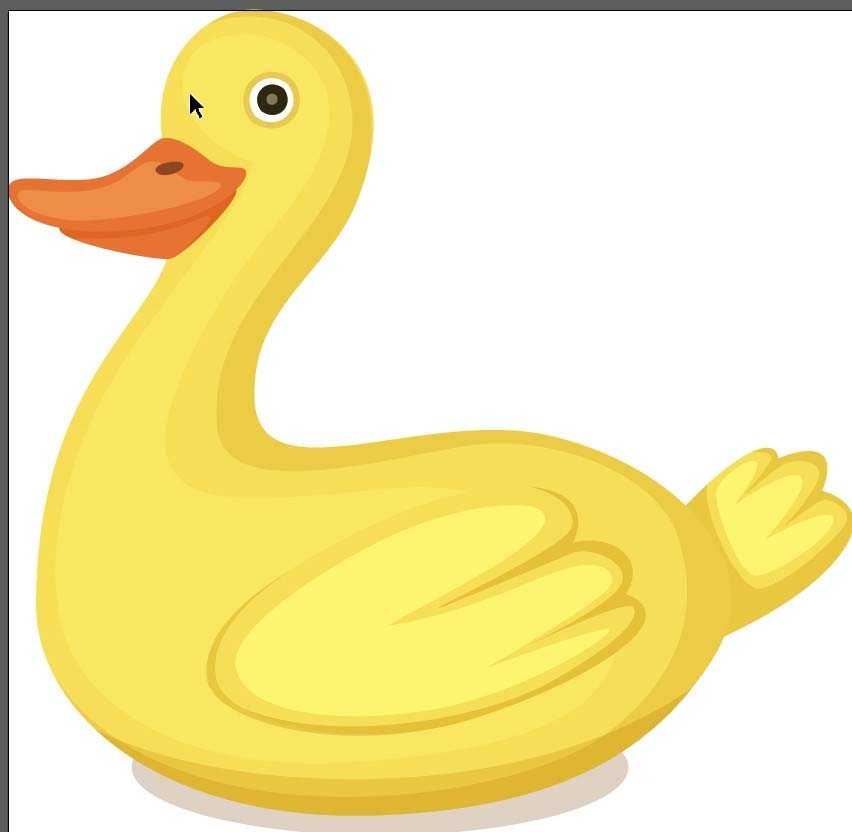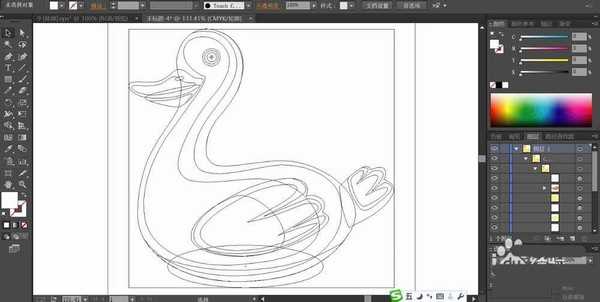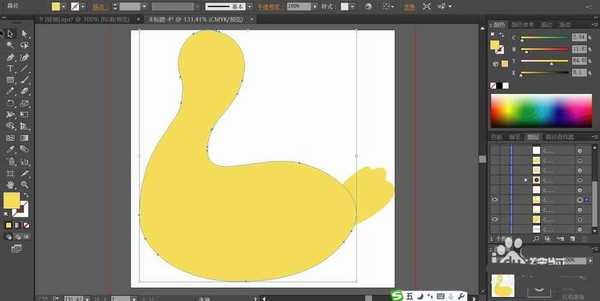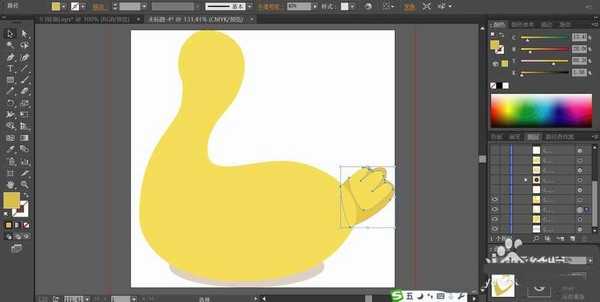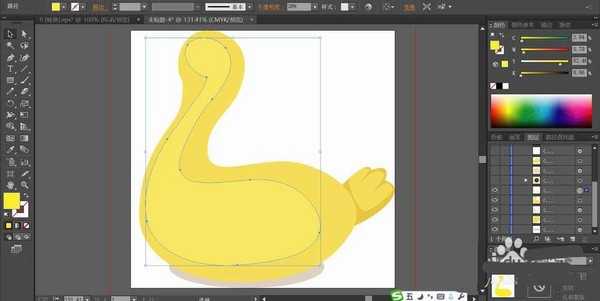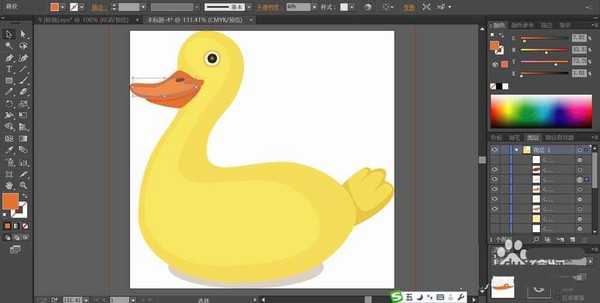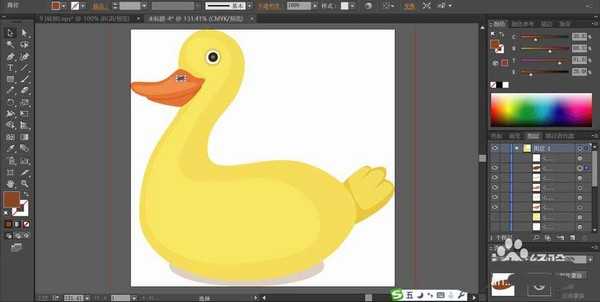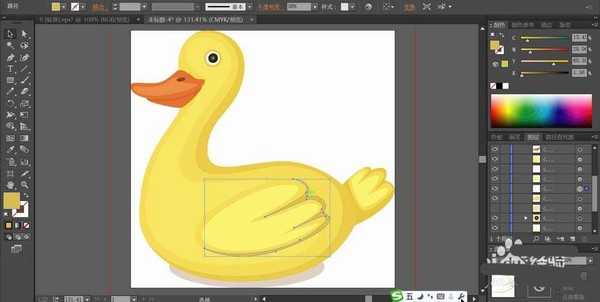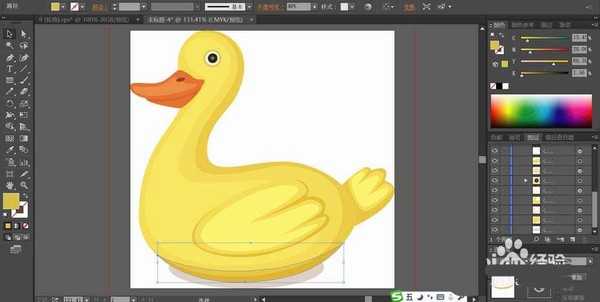很喜欢小黄鸭,该怎么手绘小黄鸭呢?今天我们就来画一画黄鸭,黄鸭的色彩搭配比较简单,难点在色彩,光线的处理,这有很多的技巧,通过这个案例,我们学一下黄鸭身上高光与暗光的处理技巧,以及绘制整个黄鸭的办法,详细请看下文介绍。
- 软件名称:
- Adobe Illustrator CC 2018 (AI) 中文安装版 64位
- 软件大小:
- 2GB
- 更新时间:
- 2017-10-20立即下载
1、选择钢笔工具,一共绘制黄鸭身体结构的五个部分,黄鸭的身体、翅膀,它的尾巴、嘴巴,不仅仅要绘制这些基本元素的轮廓,还要用封闭的路径呈现它们的暗光高光元素。
2、先用黄色填充鸭子的身体结构,再用半透明的滤色模式的黄色填充尾巴高光路径,接着用正片叠底模式的黄色填充尾巴暗光路径。
3、对于黄鸭的身体,我们也用之前的办法进行高光区域与暗光区域的色彩填充。接着,我们用黑色和白色搭配填充眼睛的高光与暗光路径。
4、这一步开始,我们用红色填充鸭的嘴巴,然后用暗红色填充鸭的鼻腔所在的路径,嘴巴的中间部分用暗红色进行填充,让这一块区域与上下两块区域的色彩明度明显不同。
5、接着我们用不同的色彩模式填充鸭子的翅膀,高光区域与暗充区域,让正面呈现高光的效果,让边缘部分前线暗光的样子,从而让整个翅膀的细节更加的丰富。
6、最后我们用灰黑色填充鸭子身体下方的阴影部分设置成正片叠底的模式,透明度设置到50%左右,完成黄鸭图片设计。
以上就是ai画小黄鸭的教程,希望大家喜欢,请继续关注。
相关推荐:
ai怎么画简单的口红icon图标?
ai怎么设计樱桃表情包? ai樱桃的画法
ai怎么绘制小鸡头像? ai画可爱卡通小鸡头像的教程
ai,小黄鸭
稳了!魔兽国服回归的3条重磅消息!官宣时间再确认!
昨天有一位朋友在大神群里分享,自己亚服账号被封号之后居然弹出了国服的封号信息对话框。
这里面让他访问的是一个国服的战网网址,com.cn和后面的zh都非常明白地表明这就是国服战网。
而他在复制这个网址并且进行登录之后,确实是网易的网址,也就是我们熟悉的停服之后国服发布的暴雪游戏产品运营到期开放退款的说明。这是一件比较奇怪的事情,因为以前都没有出现这样的情况,现在突然提示跳转到国服战网的网址,是不是说明了简体中文客户端已经开始进行更新了呢?
更新日志
- 小骆驼-《草原狼2(蓝光CD)》[原抓WAV+CUE]
- 群星《欢迎来到我身边 电影原声专辑》[320K/MP3][105.02MB]
- 群星《欢迎来到我身边 电影原声专辑》[FLAC/分轨][480.9MB]
- 雷婷《梦里蓝天HQⅡ》 2023头版限量编号低速原抓[WAV+CUE][463M]
- 群星《2024好听新歌42》AI调整音效【WAV分轨】
- 王思雨-《思念陪着鸿雁飞》WAV
- 王思雨《喜马拉雅HQ》头版限量编号[WAV+CUE]
- 李健《无时无刻》[WAV+CUE][590M]
- 陈奕迅《酝酿》[WAV分轨][502M]
- 卓依婷《化蝶》2CD[WAV+CUE][1.1G]
- 群星《吉他王(黑胶CD)》[WAV+CUE]
- 齐秦《穿乐(穿越)》[WAV+CUE]
- 发烧珍品《数位CD音响测试-动向效果(九)》【WAV+CUE】
- 邝美云《邝美云精装歌集》[DSF][1.6G]
- 吕方《爱一回伤一回》[WAV+CUE][454M]